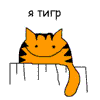Уменьшаем пинг
делимся опытом по уменьшению пингаRSS-лента темы
-
Для начала включаем лагометр:
- вводим в консоли команду cg_drawlagometer 1 и на экране появится некая диаграмма: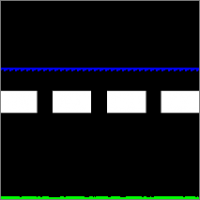
Верхняя линия диаграммы указывает на успеваемость вашего компьютера реагировать на данные, присылаемые с сервера. Если линия синего цвета - все в порядке; жёлтого - часть данных с сервера компьютер обработать не успевает. Если это действительно так, вам следует сбросить параметры графики, чтобы повысить производительность игры, или же отказаться от приема лишних данных с помощью команды snaps.
Нижняя линия - линия сетевого трафика. Зеленый цвет - всё в порядке; желтый - не хватает трафика для передачи пакетов; красный - означает потерю сетевых пакетов из-за низкого качества соединения.
Эти настройки правим под себя:
rate 25000 - скорость ссоединения. Уменшая параметр мы уменьшаем трафик, но увеличиваем пинг. По умолчанию 25000, значения 1000-25000
cl_maxpackets 100 - максимальное число пакетов отправляемых на сервер. Уменьшение значения поможет тем, у кого низкая скорость исходящего трафика. По умолчанию 30, значения 15-100
cl_packetdup 0 - повторная отправка сетевых пакетов. Если по показаниям лагометра у вас часто теряются пакеты, то включаем дублирование. По умолчанию 1, значения 0-5
snaps 30 - количество "снимков" (snapshots), принимаемых вашим ПК от сервера. По умолчанию 20, значения 1-30
Причиной лагов может служить высокая сетевая активность. Проверяем это:
1. Пуск -> Выполнить -> cmd
2. Выполняем команду netstat -b, где ключ -b обязателен. Отобразятся сетевые активности:
Имя - запущенная программа (процесс)
Локальный адрес - имя компа
Внешний адрес - куда стучится данная программа
Состояние - состояние отсылки сетевых пакетов в данное время
PID - идентификационный номер процесса
Смотрим, изучаем что за процесс, куда стучится и почему. После, вызвав "Диспетчер задач" смело пробуем завершить данный процесс.
И еще посоветовал бы провериться на вирусы, которые пытаются использовать сетевой трафик для "собственных нужд".Сообщение отредактировал Paul 16 июня 2011 - 18:06Лужу, паяю, ЭВМ починяю...
26 января 2010 - 16:39 / #1 -
Не С Лагометром то все понятно,про него любой до школьник знает

Вот послушайте,что Я Вам скажу из личного опыта и наблюдений
20000 кстати оптимальный параметр при хорошей связи. Уменшая параметр вы уменьшаете трафик, но увеличиваете пинги. Некоторые подлые но опытные типы используют это в своих целях. Они изменением параметра добиваються пинга достаточно выскокого. При достаточном опыте хороший боец может ещё довольно неплохо стрелять, но для противника он начинает "телепортироваться". Те кто играл в инете знает как выглядит перемещение бойца с высоким пингом, попасть почти нереально. По сути это читерство из области наклеивания (рисования) точки на экране монитора. По этому на приличных серверах ограничен диапозон изменения данного параметра, а так же максимальный пинг. Иногда заходя на импортные серваки можно увидеть надпись говорящую о том что это сервер для игроков с низким пингом (с высоким не пускают)
snaps - переменная отвечающая за то, сколько пакетов с информацией об игровой ситуации, пересылается с сервера клиенту в сек. Синтаксис /snaps 40.
cl_packetdup - Синтаксис команды /cl_packetdup 1 (или 0)
если включить эту переменную, то каждый сетевой пакет ,пересылаемый между сервером и клиентом, дублируется на случай потери из-за плохой связи. Смотрите показания лагометра, и выбирайте если по показаниям лагометра у вас часто теряются пакеты, то включите дублирование
Внимание! Частая потеря пакетов это, в первую очередь ваши пули, не долетевшие до противника
Но надо понимать, что используя дублирование вы увеличиваете трафик.
cl_maxpackets - эта переменная устанавливает максимальное число пакетов, которое ваша машина может переслать на сервер. Изменение значения поможет тем, у кого низкая скорость исходящего трафика. По умолчанию число равно "30".
Для пользователей быстых тарифов конфиг примерно такой:
rate "20000"
snaps "40"
cl_maxpackets "80" (100) (поставил 63)
cl_packetdup "0"
Те кто на анлиме 128 могут изменить cl_packetdup на "1" (поставил 1)
Но в любом случае оцените показания вашего лагометра.
P.S_ Polkovnik
Неизбежное прими достойно!
13 февраля 2010 - 00:38 / #2 -
А можно так же во второй части ?
 Плевать на траффик !!
Плевать на траффик !!  Ведь консоль нужна,а я что-то про конфиг.сфг подумал...или можно там ?
Ведь консоль нужна,а я что-то про конфиг.сфг подумал...или можно там ? 13 февраля 2010 - 08:12 / #3
13 февраля 2010 - 08:12 / #3 -
На счет второго Кода не знаю,не пробовал.
 Думаю там по другому будут дела обстоять!!!
Думаю там по другому будут дела обстоять!!! 
Неизбежное прими достойно!
13 февраля 2010 - 09:15 / #4 -
Polkovnik(RUS), ну ты отжигаешь!Вот послушайте,что Я Вам скажу из личного опыта и наблюденийэто ты взял из сети (Ctrl+C и Ctrl+V)
 Я это уже давно читал и всё на своем CoD4MW испробовал. По сути то же самое, что и в моем посте выше, ничего нового... Улыбнуло ;-)
Я это уже давно читал и всё на своем CoD4MW испробовал. По сути то же самое, что и в моем посте выше, ничего нового... Улыбнуло ;-)
Doomer, в конфиге MW2 есть те же самые параметры и значения их близки к MW. Но вот насколько возможно с конфигом *играться*, это остается вопросом. Если помнишь, я постил одному челу про конфиг (ему нужно было забиндить фразы), ты в теме тоже участвовал. Так вот, он утверждал, что всё делал как надо, но никаких изменений после запуска игры в конфиге не сохранялось. Если ты согласишься на эксперимент и попробуешь *поиграться* с файлом config_mp.cfg, то, несомненно, окажешь КоД-сообществу неоценимую помощь! Согласен?
Согласен? 
Лужу, паяю, ЭВМ починяю...
13 февраля 2010 - 15:15 / #5 -
Чтобы множество раз не подбирать цифры,то подскажите сразу,что менять.
512Кбс инет(трафик...черт,забыл,ну будем счититать,что неограниченный).
Даже как-то страхово,ведь банятся даже те,кто ничего плохого не делал... 13 февраля 2010 - 15:49 / #6
13 февраля 2010 - 15:49 / #6 -
Норм тема)))
жаль в мое время геймерства в код4 такого небылО) ну только подконец вышел промод).
настраивайте конфиг, делайте как тут и у вас будет все летать) ну или получиться картинка как в CS ы

 13 февраля 2010 - 17:51 / #7
13 февраля 2010 - 17:51 / #7 -
Вот у меня на компе при запуске Cod4(ceтевой), вылетает ошибка:
Error during initializationl:Couldn,t load fileSysCheck.cfg Make sure Call Of Duty is run from the correct folder.
Это что какая-то ошибка при загрузке данного файла.
Неизбежное прими достойно!
13 февраля 2010 - 19:02 / #8 -
Цитата: DoomerЧтобы множество раз не подбирать цифры,то подскажите сразу,что менятьв моем посте все написано, читай ;-)
Лужу, паяю, ЭВМ починяю...
13 февраля 2010 - 22:28 / #9 -
Цитата: PaulЭти настройки правь под себя
Я вот про что.Там множество вариантов можно подбирать,а я спрашиваю какие именно цифры нужны для такого инета.
Я ...даже не знаю,как это сказать...сегодня со СПАСа вплотную чуваку в жопу выстрельнул,а у него только кровь из носа ,причём это не единичный случай,а со снайпой тоже та ещё хрень,про нож молчу.
,причём это не единичный случай,а со снайпой тоже та ещё хрень,про нож молчу. 13 февраля 2010 - 22:44 / #10
13 февраля 2010 - 22:44 / #10